设置运费是店铺运营的重要步骤。从2022年8月29日,PlusBase正式发布运费新设置,这个功能会帮您快速设置运费。运费可以分开设置,且可以添加多个运输方案。
主要内容
A. 常见问题
B. 设置不同运输方案
A. 常见问题
1. 为什么有多个运输方案?
在PlusBase申请导入产品,我们会提供多种运输方案——廉价的让卖家多赚点利润,费用高一点的让买家有不同的选择。我们建议您自己设置收取的运费来控制利润。
2. 设置运费会不会影响店铺现有产品?
设置运费不影响现有一个标准运输方案的产品,设置运费之前的产品依旧不变。
如果您想为某个产品设置多个运输方案,请进行设置。另外,我们已经添加几个发货区,这个都是根据市场调查后的结果来定运费。这些发货区默认关闭,您可以更新然后启动它。
3. 如何设置多种运输方案?
详情请查看本文B条。
4. 收到PlusBase的运费,成本更新的通知该怎么处理?
当您在产品详情页看到或邮件收到运费,成本更新通知,您应查看报价里或产品详情页里具体的信息,考虑调整售价。
B. 设置不同运输方案
PlusBase 后台可通过三个接口进入设置运费页面。
前往 设置(Settings) > 运送(Shipping)。这里会显示店铺所有发货区和运输方案。
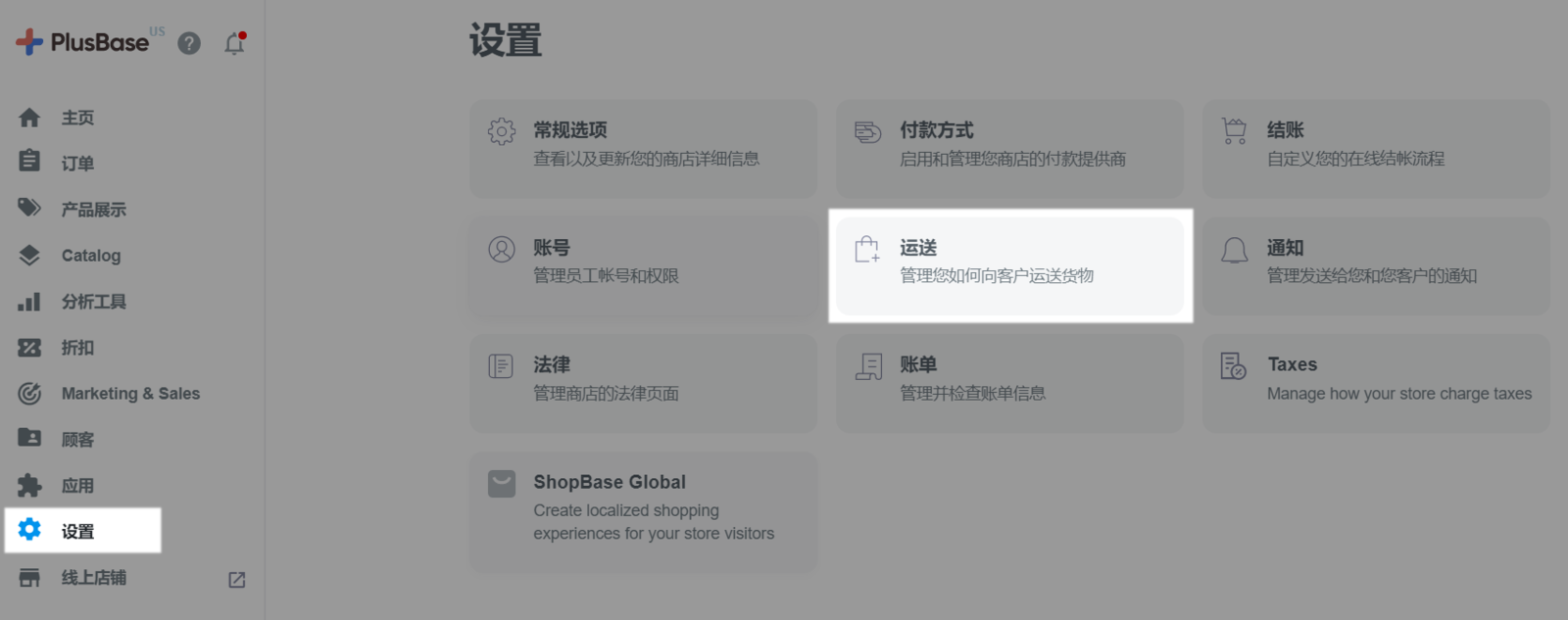
前往 Catalog > Import list,点击 Shipping settings.
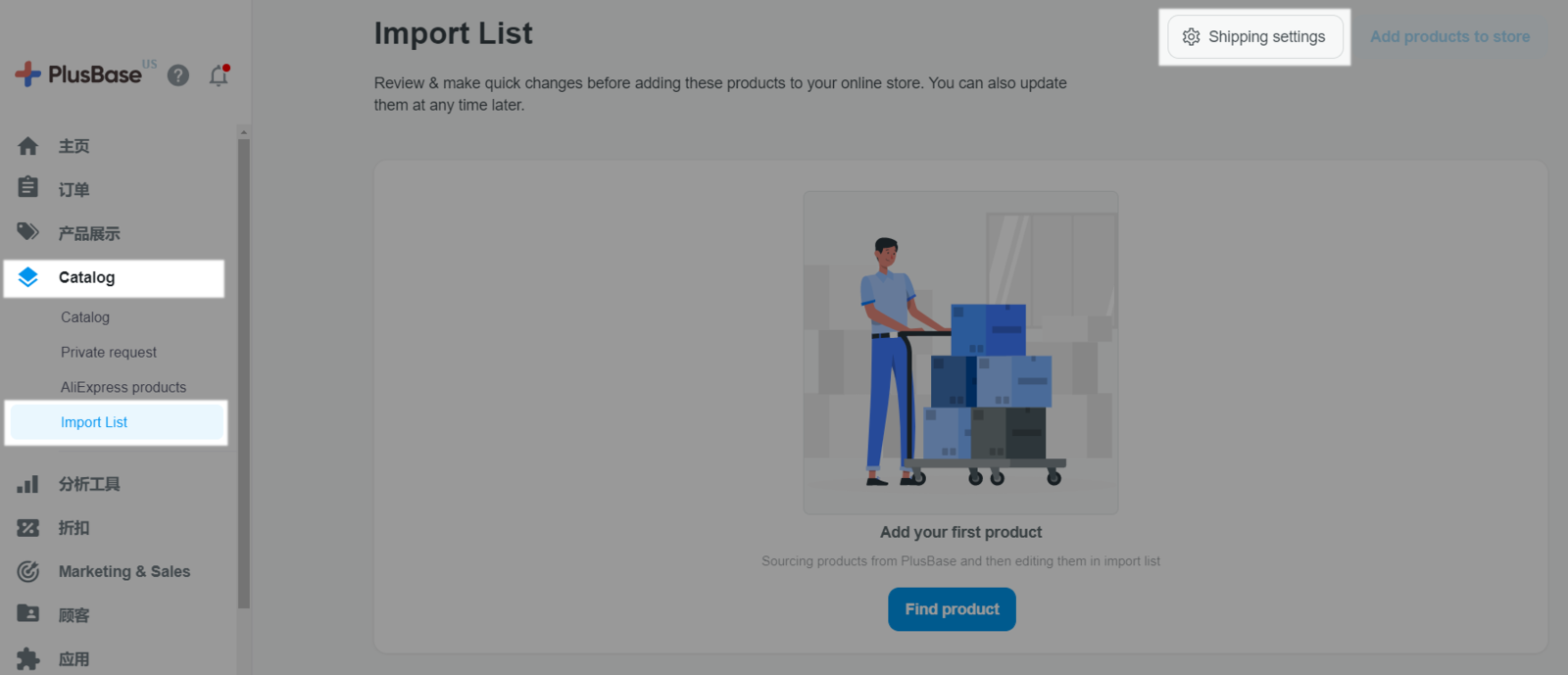
前往 产品展示(Products) > 所有产品(All products) ,点击想要编辑的产品。这里会显示产品的运费。
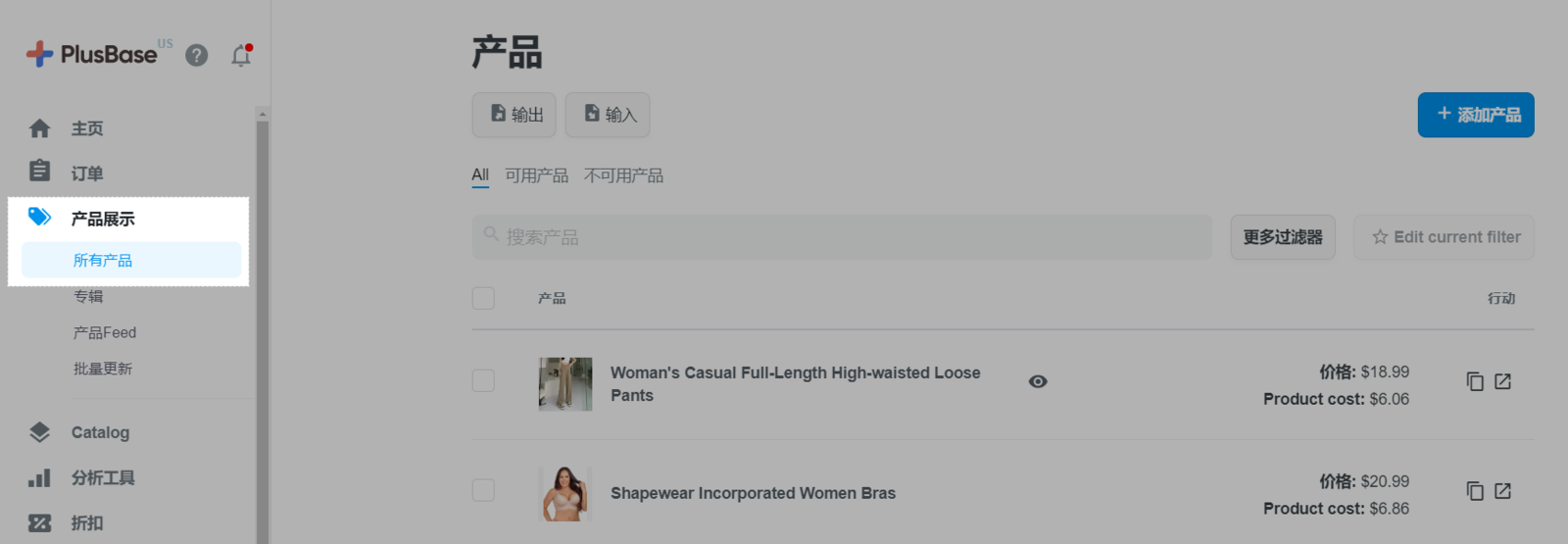
Shipping里点击 Update shipping fee。
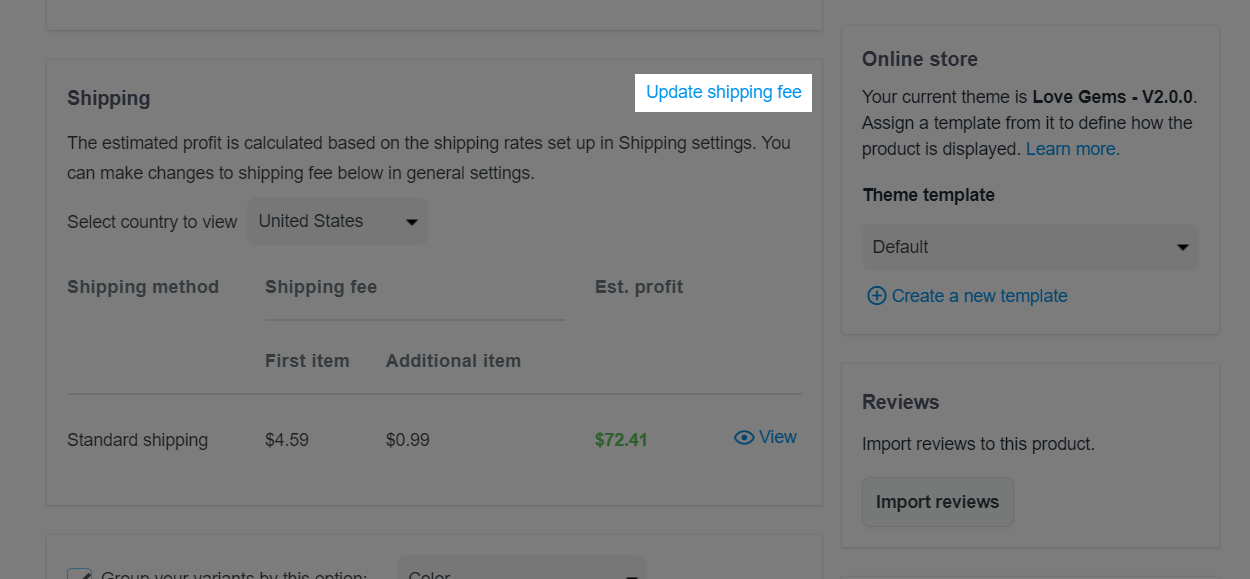
Shipping 里有系统默认设置的一些发货区。您只要查看一下,如果觉得合理的话就直接开启发货区。
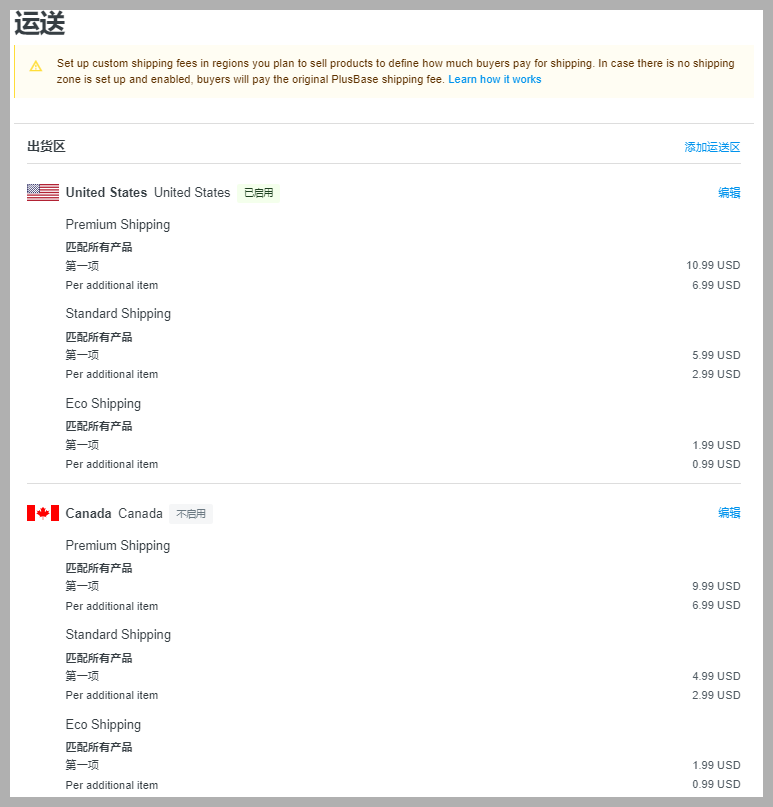
运送区(Shipping zones)选择 编辑(Edit)更新 或 添加运送区(Add shipping zone) 添加新发货区。
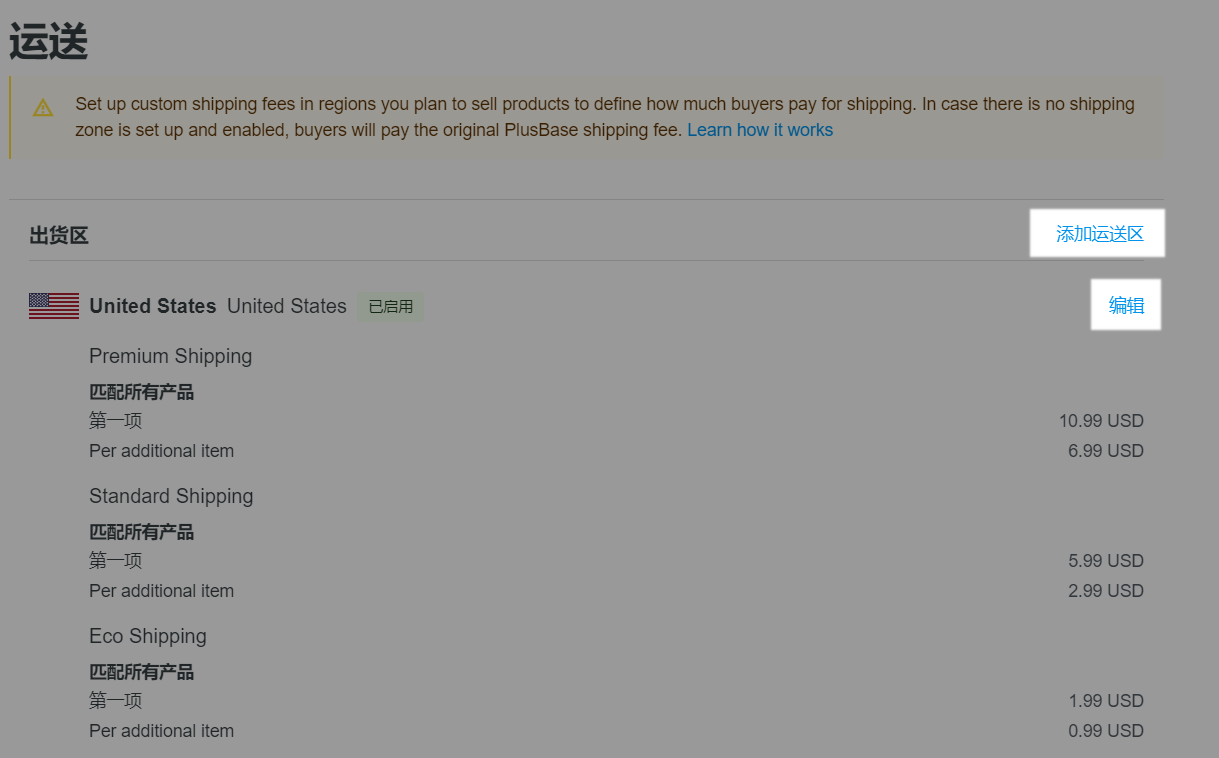
点击眼睛图标打开或关闭一个发货区。如果一个发货区开启,运费会按照您设置的计算。如果发货区关闭,运费会根据PlusBase默认运费计算。
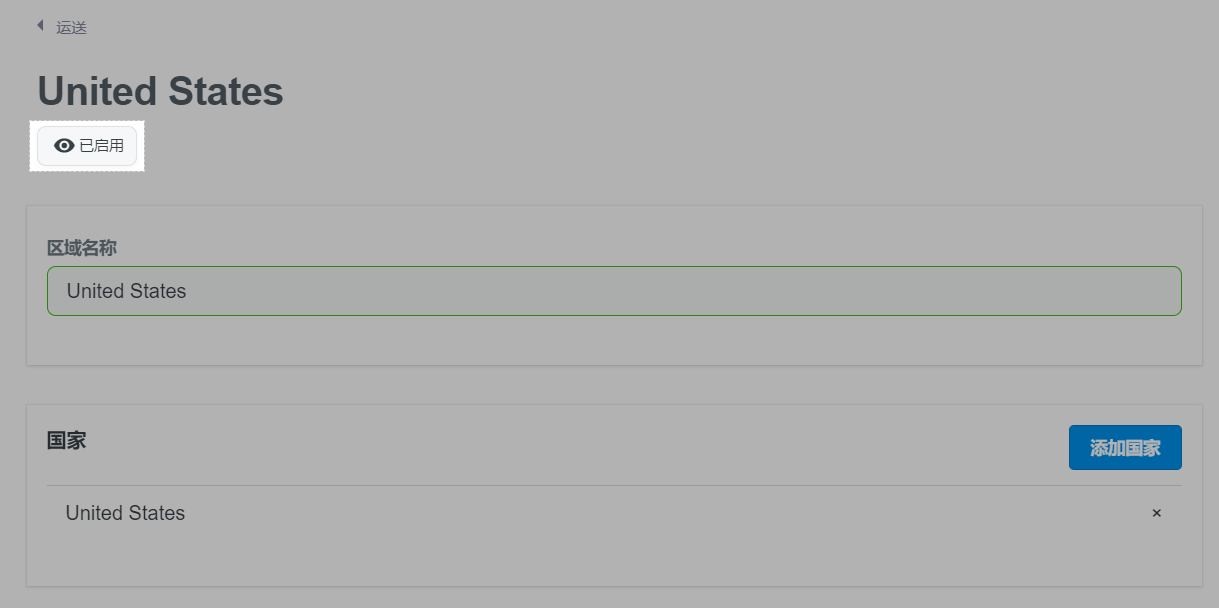
区域名称(Zone name) 输入运输方案名。
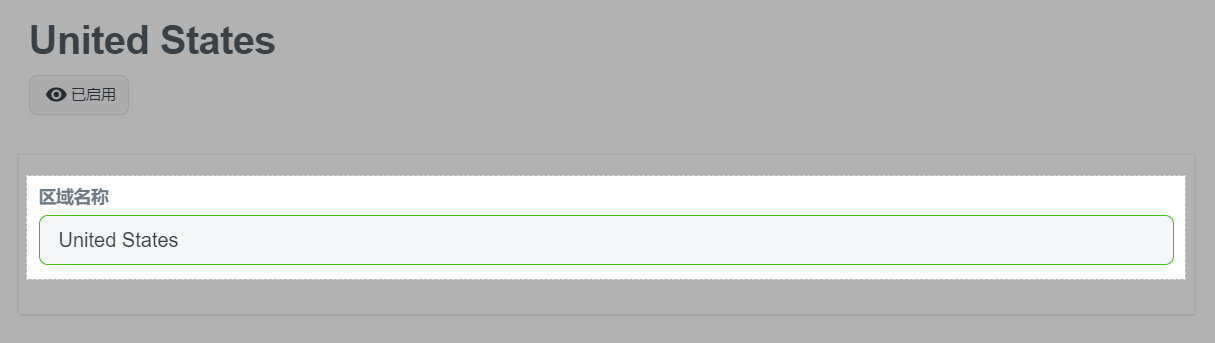
国家(Countries) 点击 添加国家(Add countries) 添加多个国家。
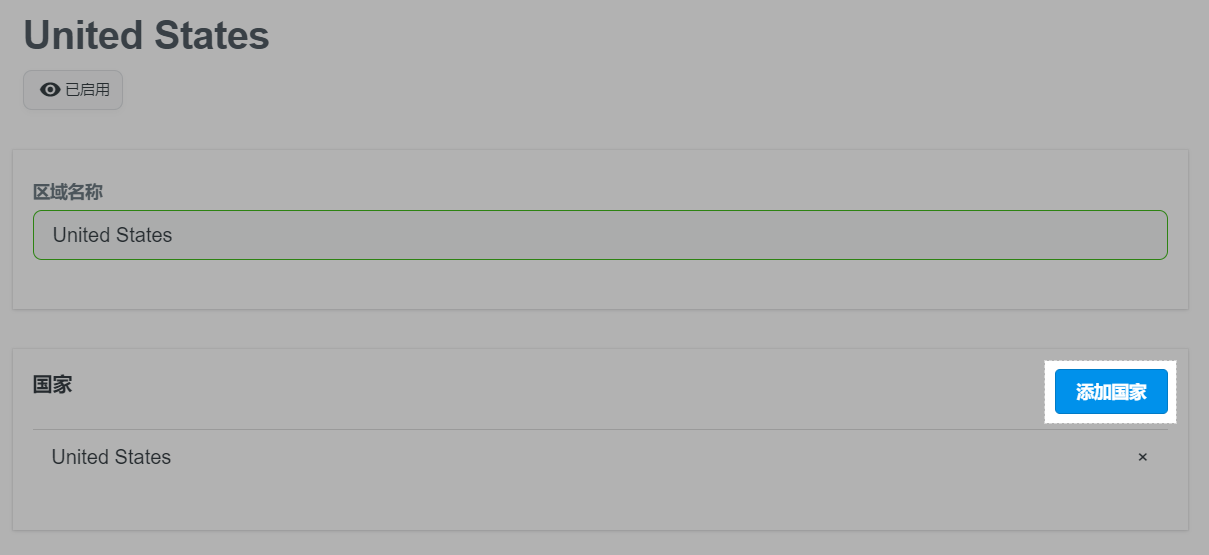
文本框可以搜索想要添加的国家,选好点击 添加(Add)。
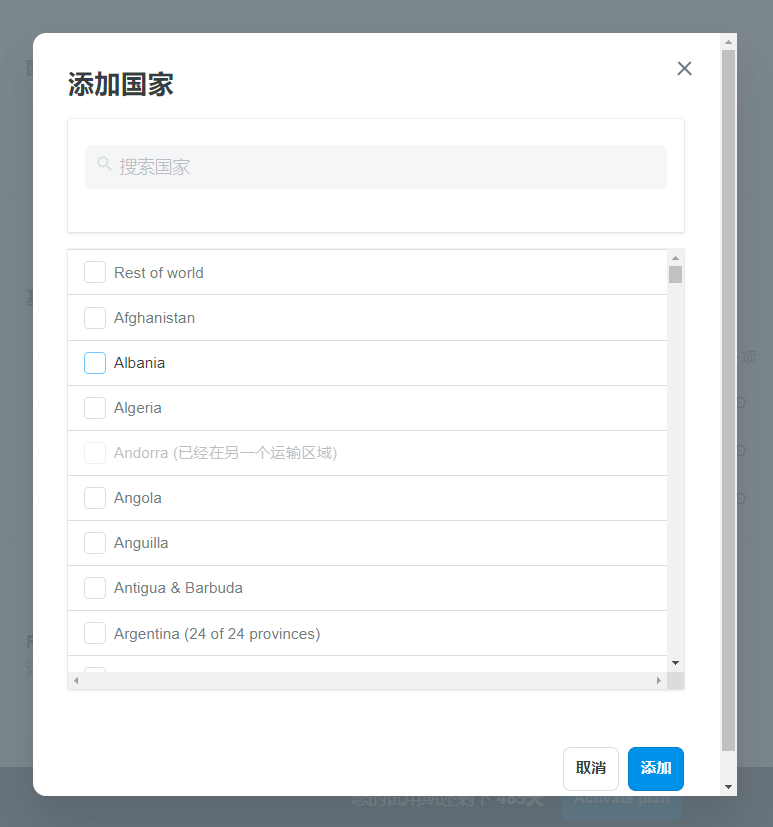
点击 x 按钮删除已选国家。
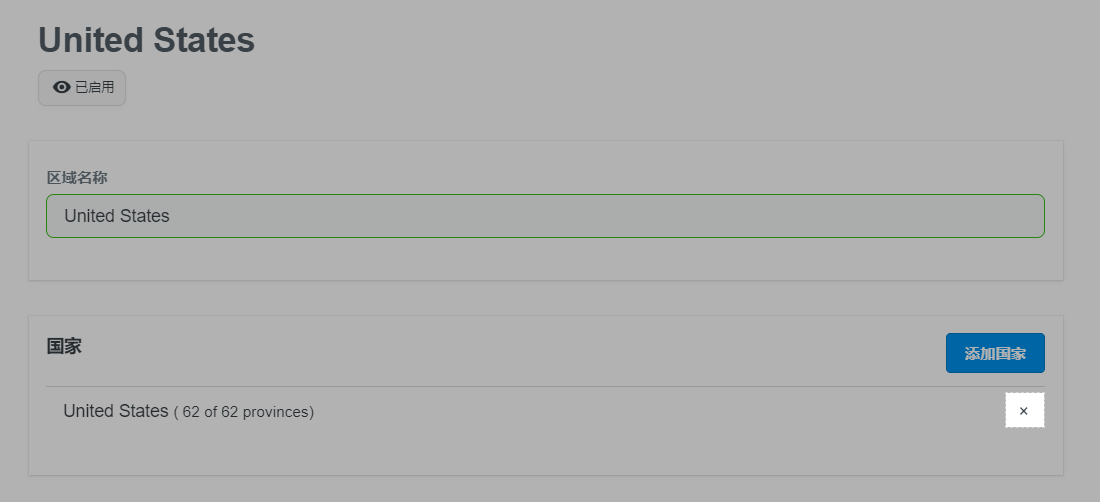
Shipping method 会展示PlusBase的有效物流方案,可以点击打开/关闭物流选项。

默认开启所有物流选项。
无法关闭一个发货区的所有物流选项,至少得开启一个。
如果您开启了物流选项,产品却没有这个选项,也没有其他物流选项,结账页会显示PlusBase默认物流方案。
点击 添加率(Add rate)添加运费。点击 编辑(Edit)修改。
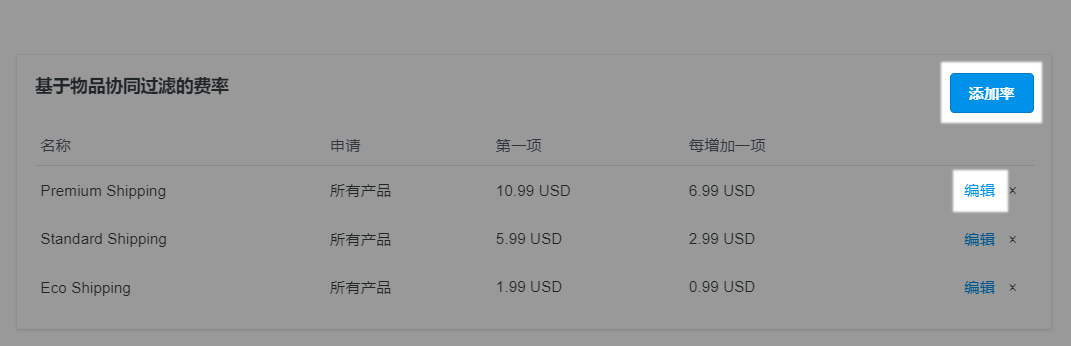
PlusBase 已提供的运输方式,选择一个 Shipping methods,这些会显示在结账页。
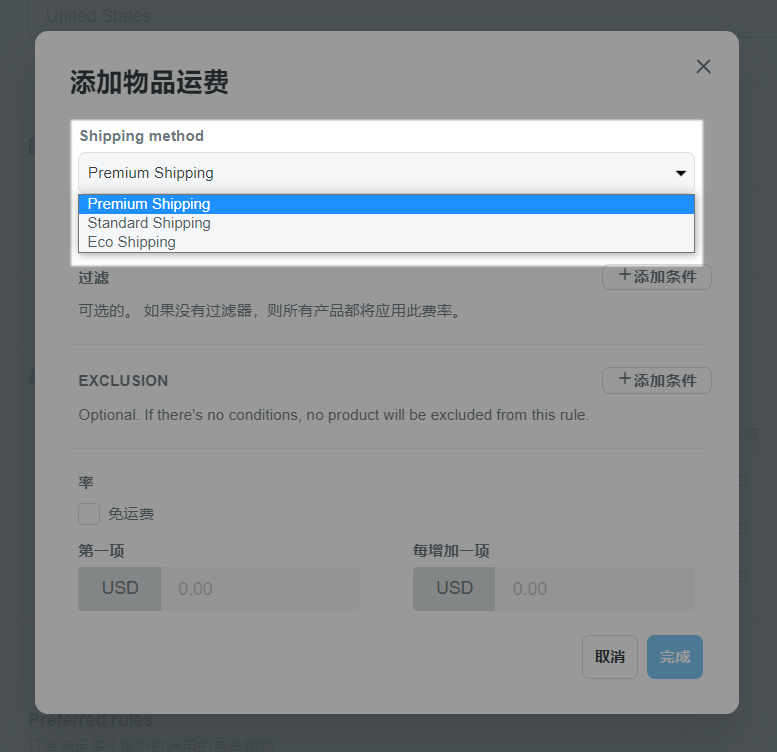
如果要给某个指定产品设置运费, Filter 里点击 添加条件(Add condition) (可选)。
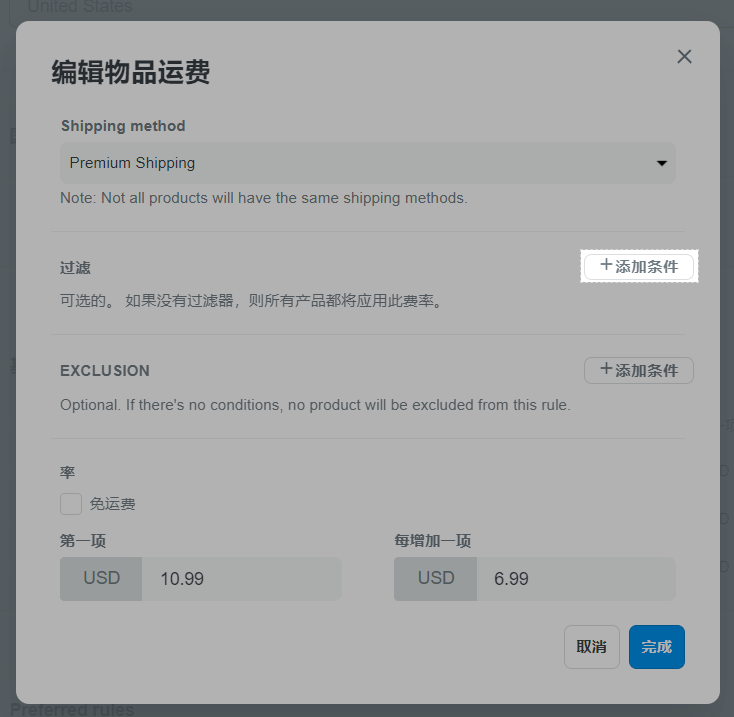
您可以通过 产品类别, 产品标签, 专辑, 变体价格 帅选产品。
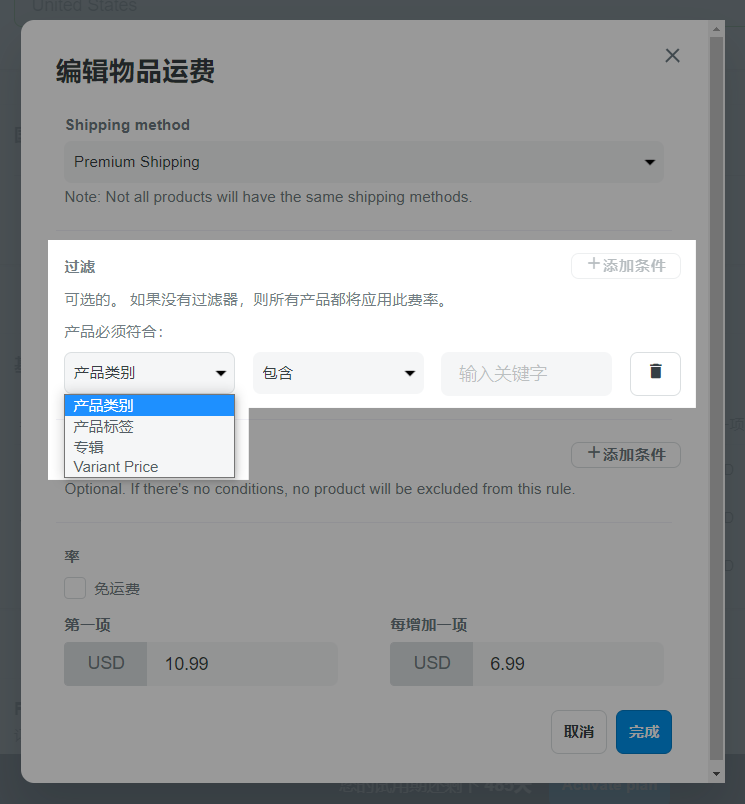
如果没有设置条件,所有产品会收取此运费。
如果要排除某些产品, Exclusion 点击 添加条件(Add condition) (可选)。
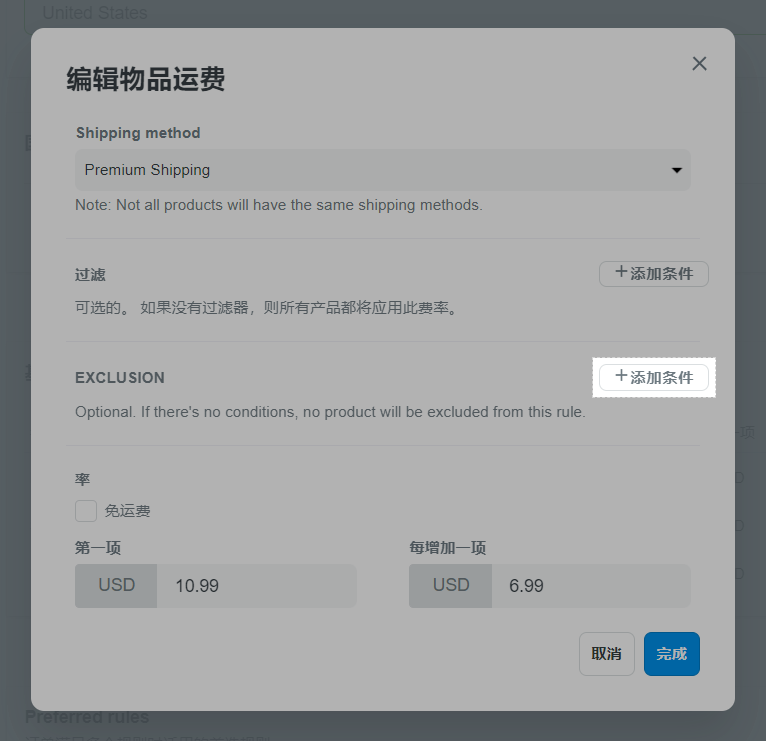
可以使用 产品类别, 产品标签, 专辑, 变体价格排除产品。
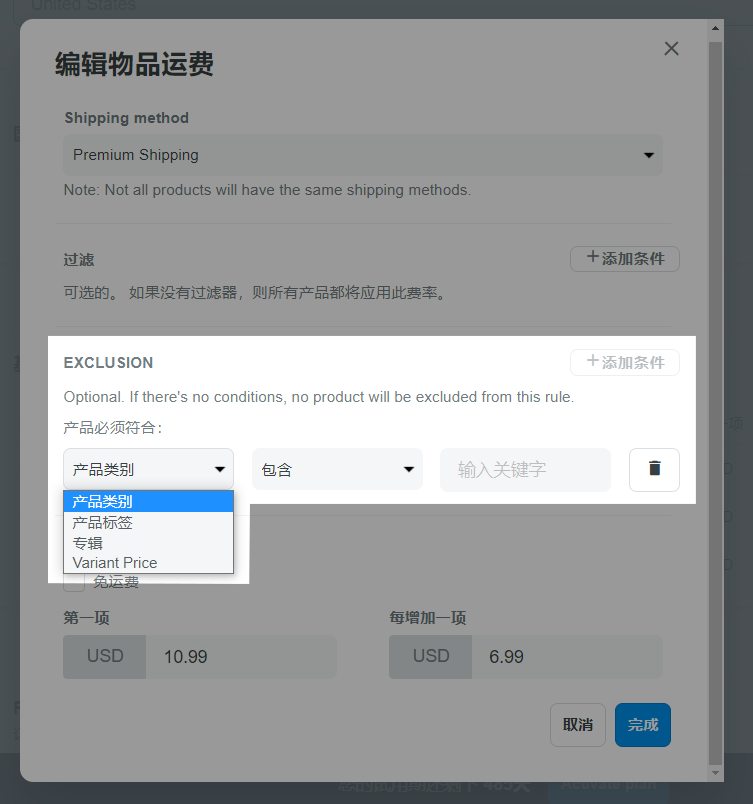
率(Rate) 输入运费, First item(收件) 和 Each additional item(每加一件的)。
第一项(First item):客户购买一件产品所收取的运费。
每增加一项(Each additional item): 产品每加一件收取的运费。
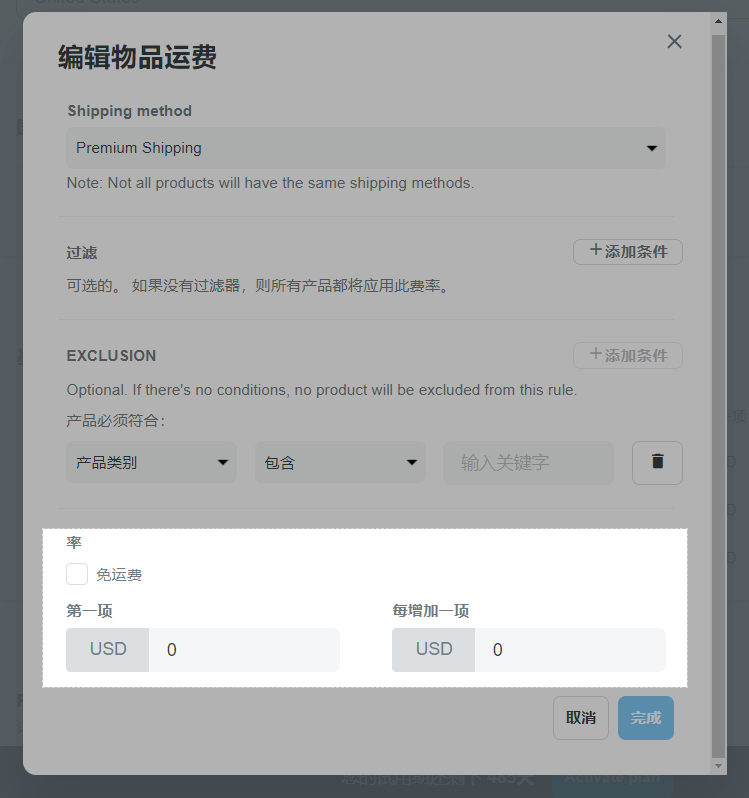
勾选 免运费(Free shipping rate) 设置包邮。
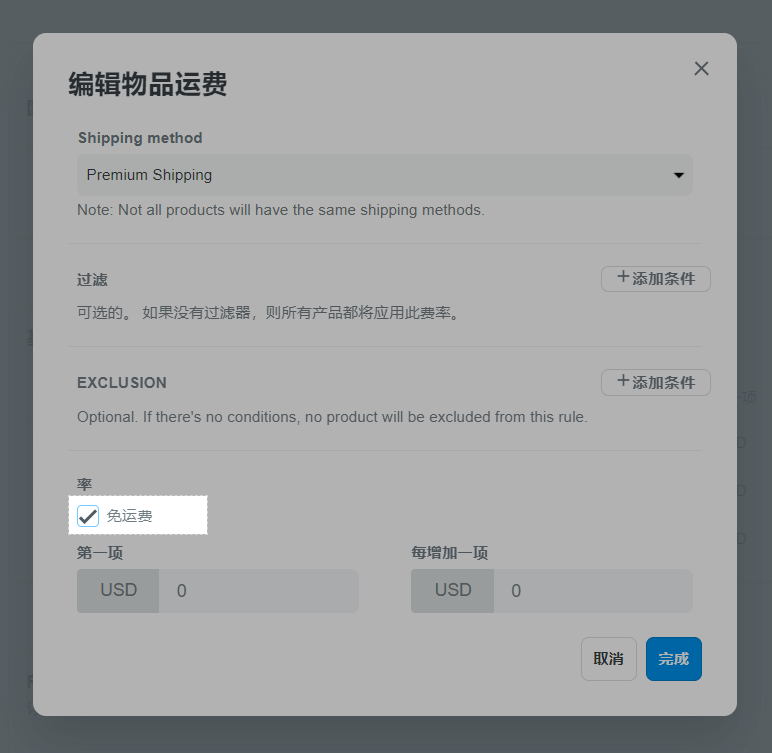
点击 Done 完成。
点击
x 按钮来删除运费。如果您设置的运费已删除,此发货区的订单将根据PlusBase默认运费计算。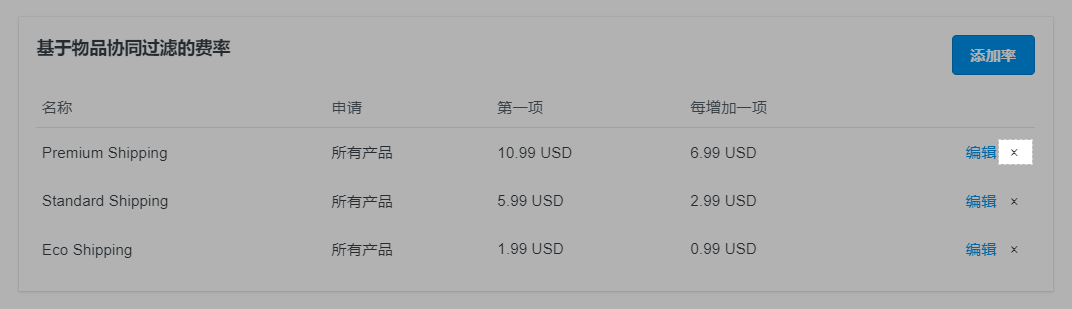
当您设置多个运输方案,您应设置首选规则 Preferred rules,PlusBase 提供两个规则。
Lowest returned rule:如果一个产品符合多个运输方案,系统会自动使用最低运费显示在结账页。
Highest returned rule:如果一个产品符合多个运输方案,系统会自动选择最高运费显示在结账页。
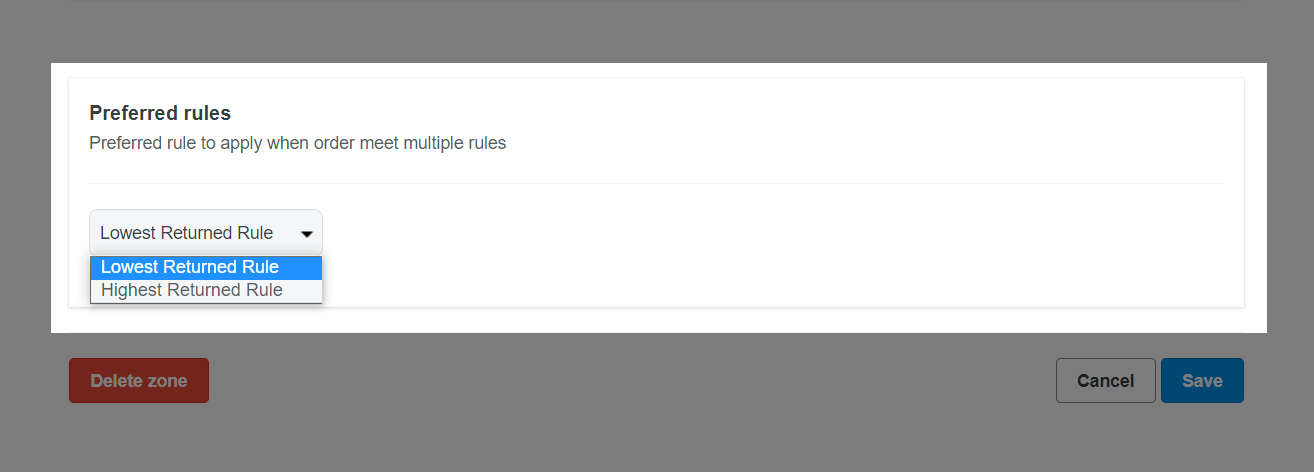
点击 Save 保存。